Tu peux échouer à activer les iMessages en raison des paramètres réseau corrompus de votre téléphone. De plus, l'utilisation d'un programme bêta public pour iOS peut également causer des problèmes d'activation. L'utilisateur concerné rencontre l'erreur lorsqu'il tente de configurer iMessage sur un nouvel appareil. Certains utilisateurs ont rencontré le problème après une mise à jour iOS. Le problème affecterait les iPhones et les iPad.

L'activation d'iMessage a échoué
Avant de passer au processus de dépannage pour corriger l'activation d'iMessage, assurez-vous que paramètres de date, d'heure et de fuseau horaire de votre téléphone sont corrects. De plus, vérifiez si votre Internet fonctionne bien . De plus, assurez-vous d'avoir crédit dans votre carte SIM, et envoi / réception de SMS internationaux est autorisé.
Solution 1: redémarrez l'iPhone et réinsérez la carte SIM
L'erreur d'activation pourrait être un problème temporaire des modules d'application / de communication. Le problème peut être résolu en redémarrant le téléphone et en réinsérant la carte SIM.
- Éteindre votre iPhone et retirer la carte SIM .

Supprimer la carte SIM de votre iPhone
- Maintenant attendez pendant une minute, puis réinsérer la carte SIM.
- Allumez ensuite votre iPhone et vérifiez si iMessage fonctionne correctement.
Solution 2: changer le mode de connexion de votre téléphone
Vous pouvez ne pas activer iMessage si les serveurs Apple n'ont pas pu être interrogés. Dans ce contexte, désactiver vos données cellulaires et utiliser un Wifi connexion pour activer iMessage peut résoudre le problème. Si vous utilisez déjà le Wi-Fi, le passage aux données cellulaires (signalé par certains utilisateurs comme fonctionnant) peut vous permettre d'activer iMessage.
- Désactiver les données cellulaires de votre téléphone et se connecter à un réseau Wi-Fi réseau. Si vous êtes déjà connecté au Wi-Fi, désactivez-le et activez les données cellulaires.
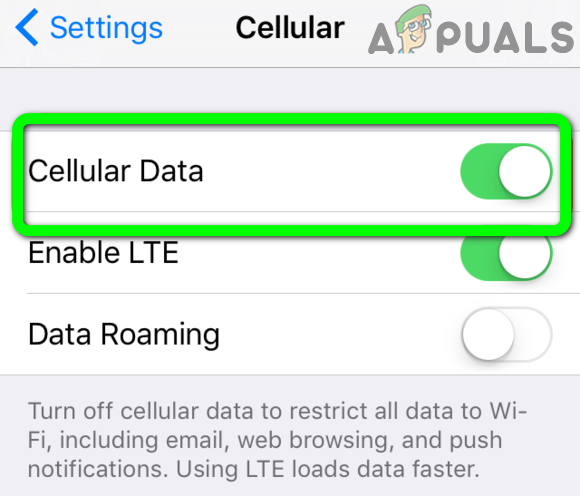
Désactiver les données cellulaires sur iPhone
- ensuite vérifier si vous pouvez activer iMessage.
Solution 3: ajoutez votre numéro de mobile dans les paramètres du téléphone
Vous pouvez rencontrer l'erreur iMessage actuelle si le numéro de téléphone dans les paramètres de votre iPhone est différent de celui que vous essayez d'utiliser pour iMessages. Dans ce scénario, la modification de votre numéro de mobile dans les paramètres de l'iPhone peut résoudre le problème.
- lancement Réglages de votre téléphone et ouvrez Téléphone .
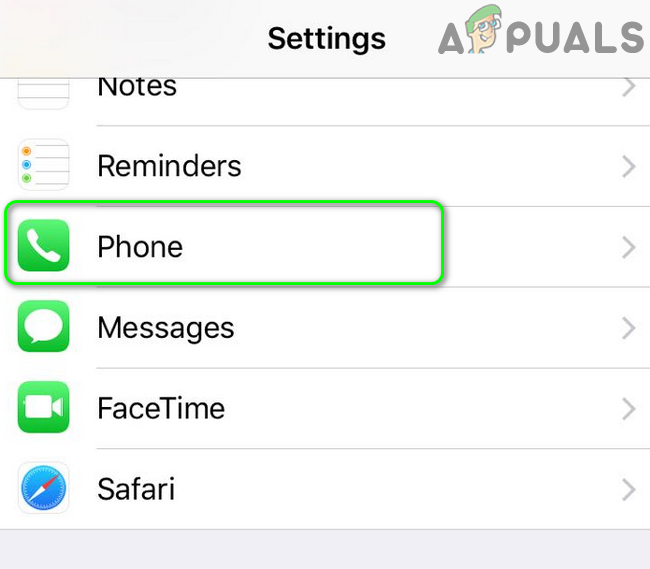
Ouvrez le téléphone dans les paramètres de votre iPhone
- Maintenant, appuyez sur Mon numéro et effacer l'ancien numéro de téléphone (s'il y en a un).
- ensuite ajouter le nouveau numéro et enregistrer il.
- Redémarrer votre téléphone, puis vérifiez si iMessage fonctionne correctement.
- Sinon, essayez d'ajouter votre numéro dans les paramètres du téléphone Sans le code postal et vérifiez si le problème est résolu.
Solution 4: réinitialiser les paramètres réseau aux valeurs par défaut
Vous pouvez rencontrer l'erreur en discussion si les paramètres réseau de votre téléphone sont corrompus ou ne sont pas configurés correctement. Dans ce scénario, la réinitialisation des paramètres réseau peut résoudre le problème.
- lancement Réglages de votre iPhone et ouvrez messages .
- Puis désactiver iMessage .
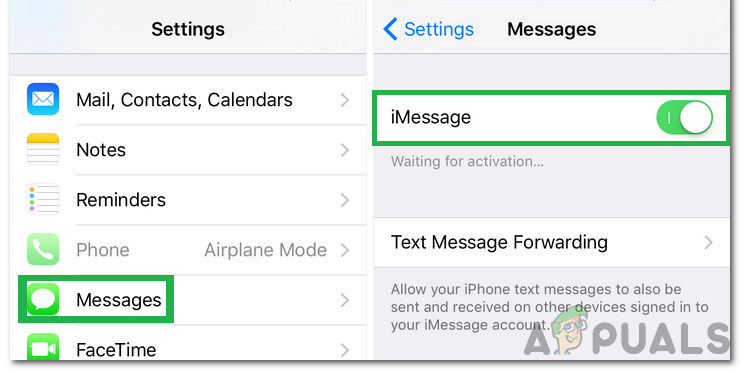
Désactiver «iMessage»
- Encore une fois, ouvrez Réglages de votre iPhone et appuyez sur iTunes et App Store .
- Maintenant, appuyez sur votre identifiant Apple puis appuyez sur Déconnexion .
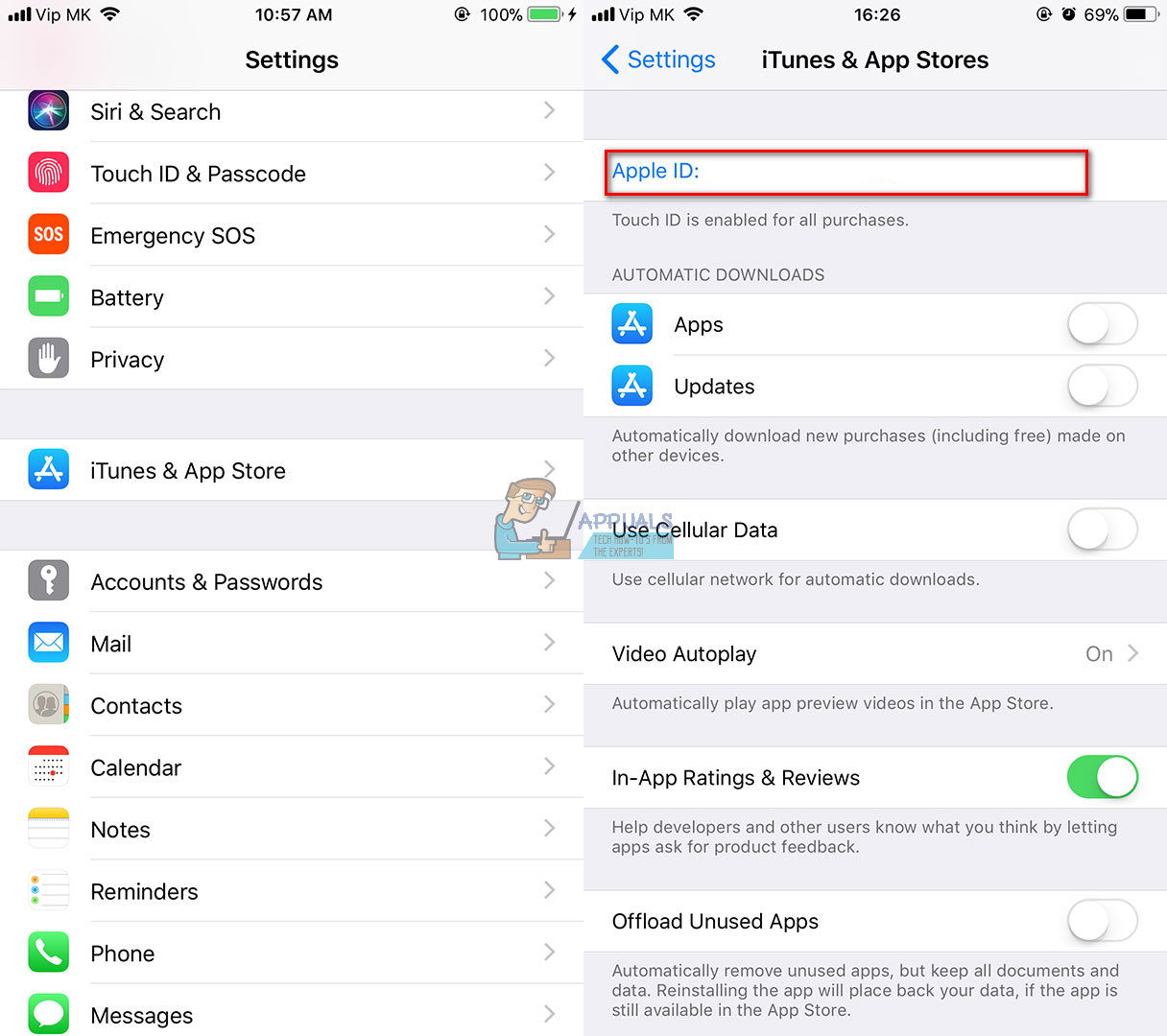
Appuyez sur iTunes et App Store
- Encore une fois, ouvrez Réglages de votre iPhone et appuyez sur général .
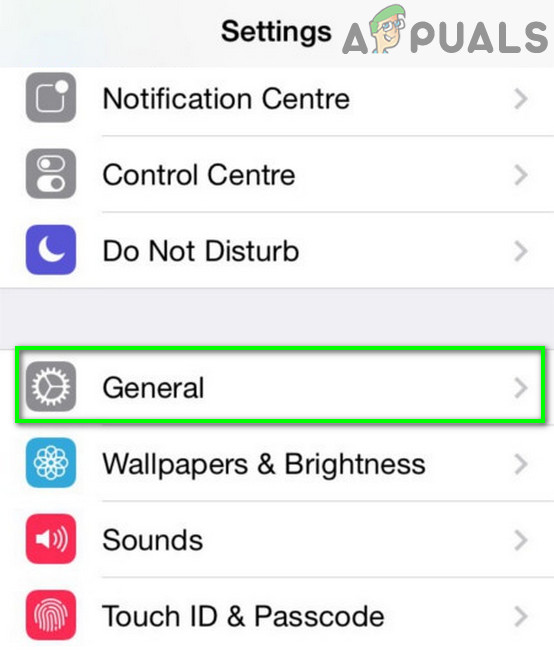
Ouvrez les paramètres généraux de l'iPhone
- Maintenant, appuyez sur Réinitialiser puis appuyez sur Réinitialiser les réglages réseau .
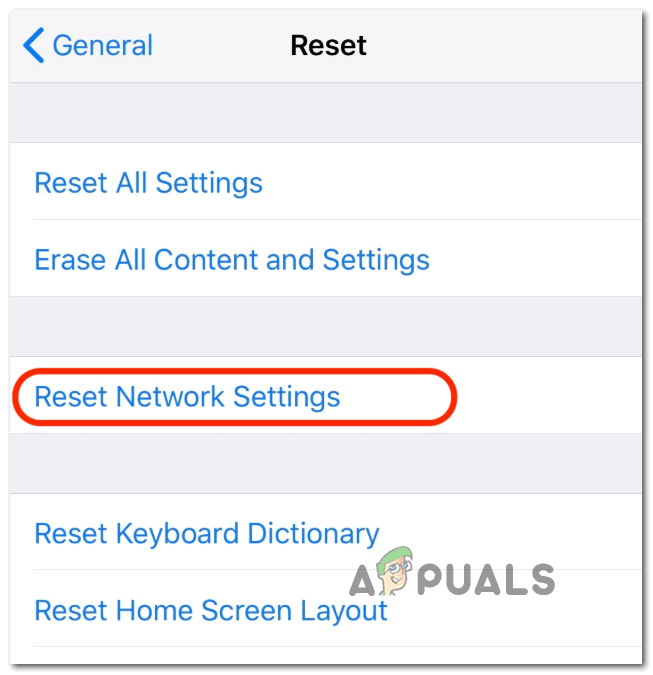
Réinitialisation du menu Paramètres réseau
- ensuite redémarrer ton téléphone.
- Au redémarrage, se connecter à la iTunes et App Store .
- Maintenant activer iMessage et vérifiez si le problème d'activation est résolu.
Solution 5: essayez ou laissez la bêta publique d'iOS
Vous pouvez rencontrer l'erreur à portée de main si vous utilisez un programme bêta public pour iOS. Dans certains cas, les utilisateurs ont pu résoudre le problème en utilisant le programme bêta principalement parce qu'il est instable et ne prend pas entièrement en charge toutes les fonctions du système. Dans ce cas, essayer (ou quitter) le programme bêta peut résoudre le problème.
- Sauvegarde votre appareil Apple.
- Sur l'appareil problématique, ouvrez un navigateur Web , et naviguer à la Bêta site Web d'Apple.
- Maintenant, appuyez sur S'inscrire puis utilisez votre identifiant Apple informations d'identification pour vous connecter.
- Puis ouvrez Réglages de votre iPhone.
- Maintenant, appuyez sur général puis ouvrez Profil .
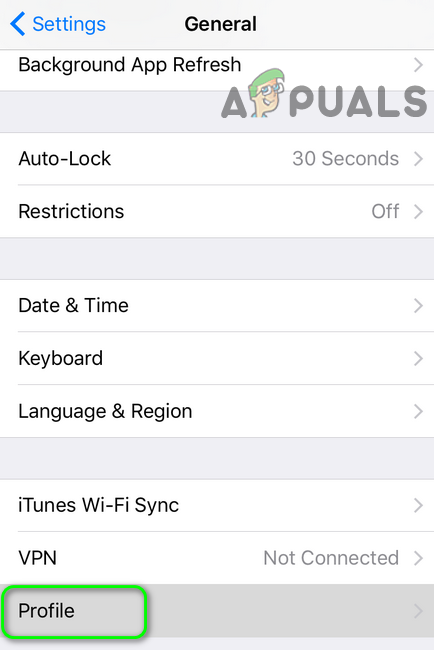
Ouvrez le profil dans les paramètres de l'iPhone
- Maintenant Activer la profil bêta public et alors redémarrer votre appareil.
- Puis lancez Réglages de votre téléphone et appuyez sur Mise à jour logicielle .
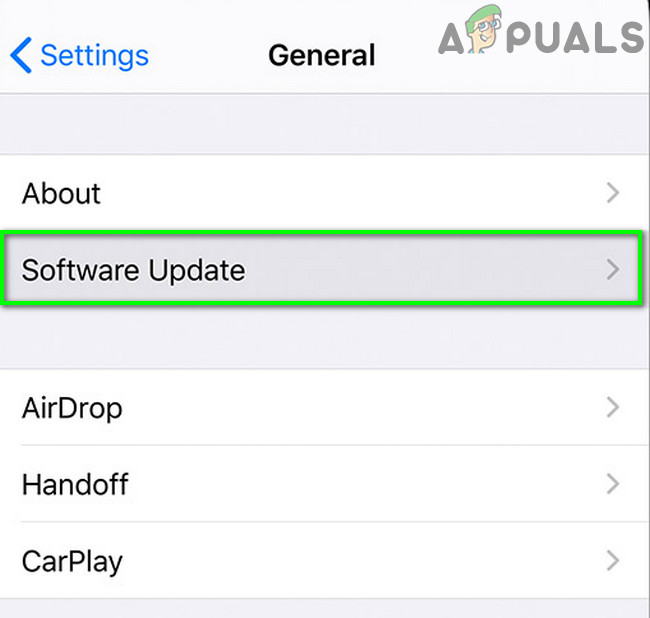
Appuyez sur Mise à jour du logiciel
- Maintenant Télécharger et installer Bêta publique Apple (si elle ne s'affiche pas, réessayez dans 5 à 10 minutes).
- ensuite vérifier si le problème iMessage est résolu.
- Si vous utilisez déjà une version bêta publique, ouvrez Réglages de votre téléphone.
- Maintenant, appuyez sur général puis ouvrez Profil .
- Puis appuyez sur Supprimer le profil pour la version bêta publique.
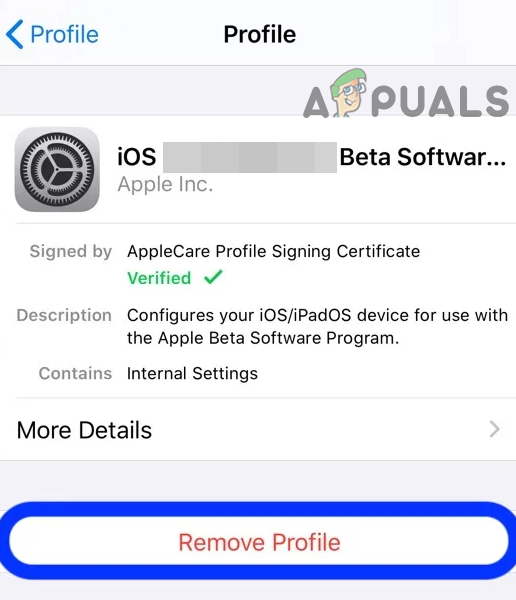
Supprimer le profil dans les paramètres de l'iPhone
- Maintenant redémarrer votre système, puis vérifiez si le problème d'activation d'iMessage est résolu.
Solution 6: supprimer l'appareil de votre compte iCloud
Il y a un bogue qui ne permet pas à un utilisateur de s'inscrire à iMessage sur un appareil déjà ajouté à son Compte iCloud . Ici, supprimer votre appareil de votre compte iCloud et réactiver iMessage peut résoudre le problème.
- Ouvrir un navigateur Web et naviguer à Trouver mon iPhone sur iCloud page (connectez-vous à l'aide de votre identifiant Apple, si vous y êtes invité).
- En haut de l'écran, cliquez sur Tous les dispositifs .
- Maintenant sélectionner l'appareil problématique, puis cliquez sur Supprimer du compte .
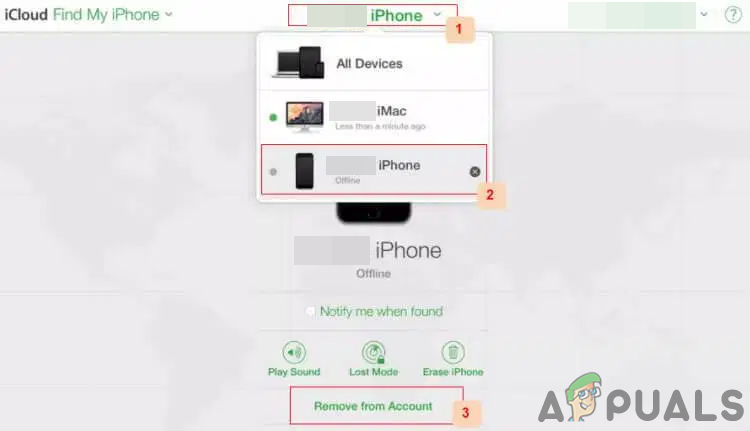
Supprimer l'appareil du compte iCloud
- Maintenant redémarrer votre iPhone, puis vérifiez si le problème iMessage est résolu.
Solution 7: désenregistrer votre numéro d'iMessage
Il se peut que vous n'activiez pas iMessage si le numéro que vous essayez d'utiliser est déjà enregistré sur iMessage et n'est pas écrasé. Dans ce contexte, supprimer manuellement le numéro d'iMessage, puis l'activer peut résoudre le problème.
- Lancer un navigateur Web et ouvrez le désenregistrer iMessage
- Maintenant, faites défiler vers le bas et Entrez votre numéro dans le champ du numéro de téléphone.
- Cliquez ensuite sur Envoyer le code .
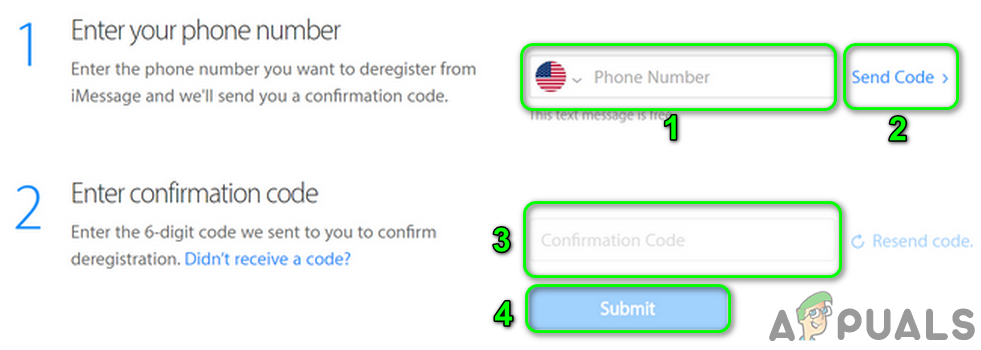
Désenregistrer votre numéro d'iMessage
- Entrez maintenant le code de confirmation dans le site et cliquez sur Soumettre .
- ensuite attendez pour le message de confirmation.
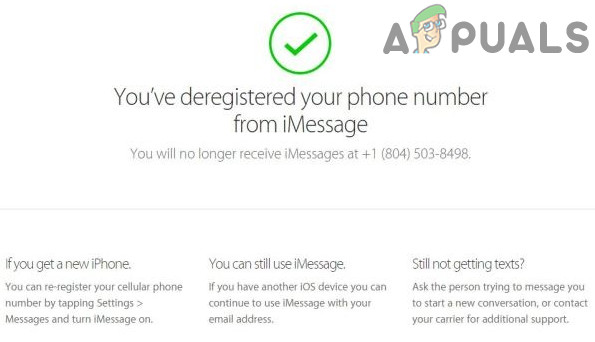
IMessage a bien été désenregistré
- Maintenant redémarrer votre téléphone et au redémarrage, vérifiez si iMessage ne contient aucune erreur.
Solution 8: Déconnexion de tous les appareils Apple
Ce problème peut également se produire si l'un de vos appareils Apple connectés crée des problèmes lors de l'activation d'iMessage. Dans ce contexte, la déconnexion de tous les appareils Apple peut résoudre le problème.
- Se déconnecter de tous les appareils Apple.
- Si les appareils ne sont pas disponibles sous la main, ouvrez Réglages de votre téléphone et appuyez sur votre Nom d'utilisateur .
- Maintenant, faites défiler vers le bas et appuyez sur le nom d'un appareil .
- Puis appuyez sur Supprimer du compte et confirmez pour retirer l'appareil.
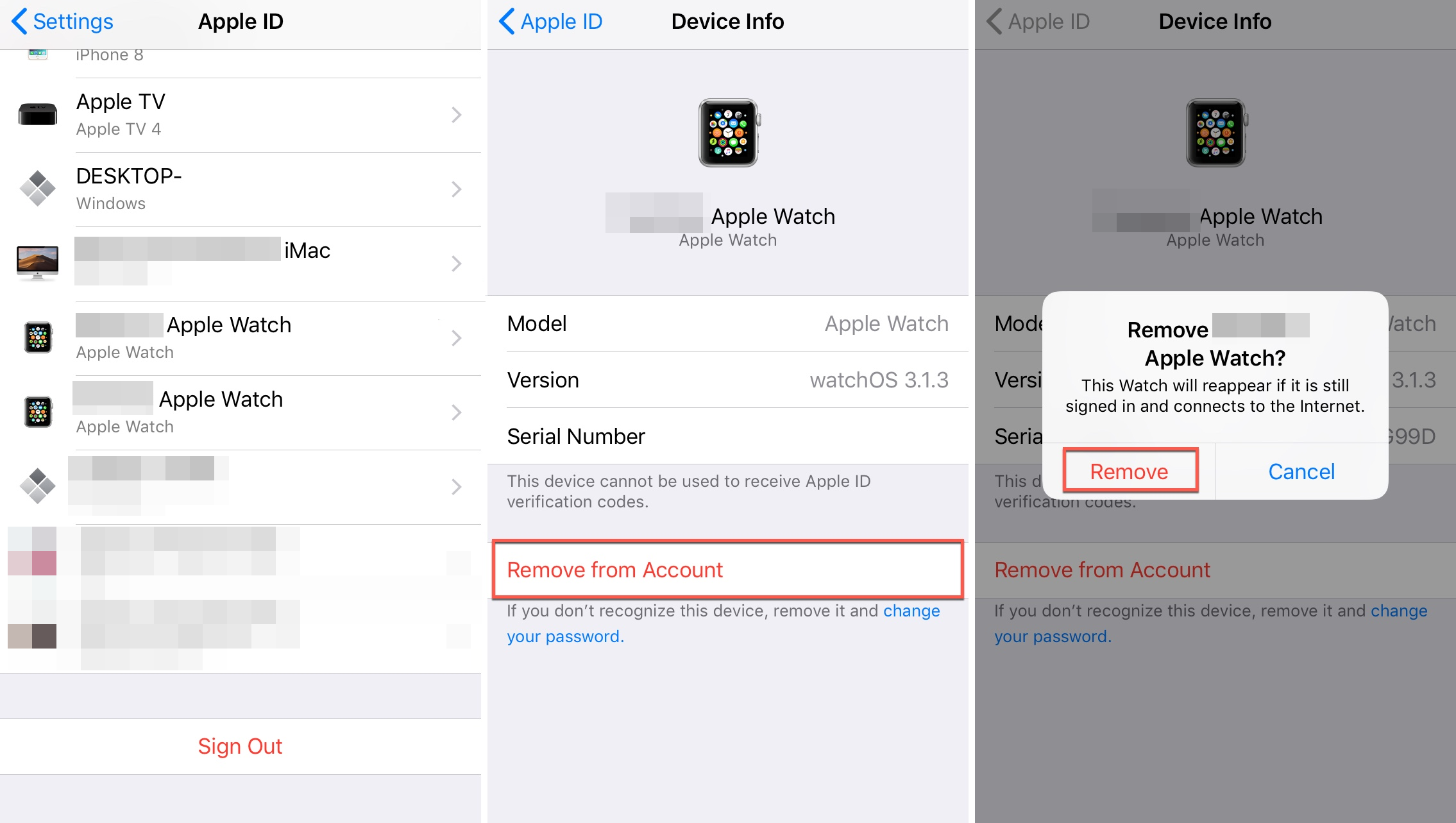
Supprimer l'appareil des paramètres de l'iPhone
- Maintenant supprimez tous les appareils.
- Ensuite, activez iMessage et, espérons-le, le problème d'activation d'iMessage est résolu.
Si rien ne vous a aidé jusqu'à présent, vous devrez peut-être réinitialisez votre iPhone ou contactez AppleCare / votre opérateur mobile.
Mots clés iMessage 4 minutes de lecture
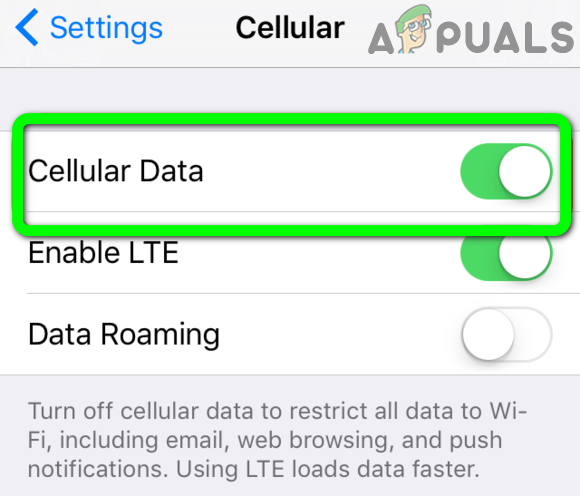
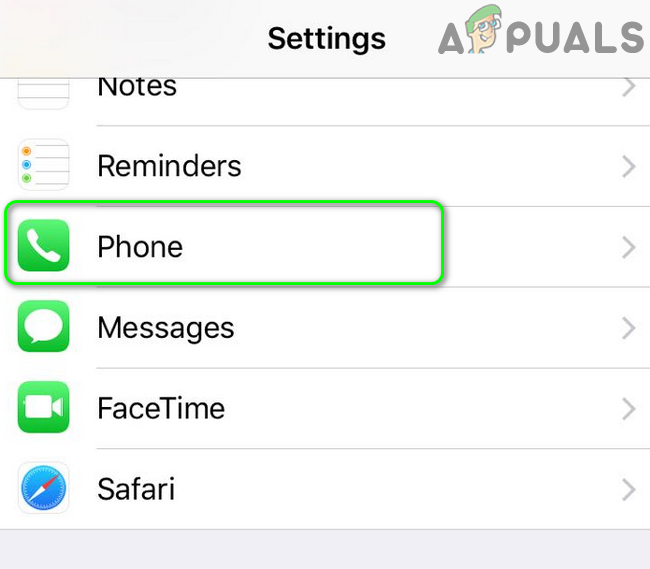
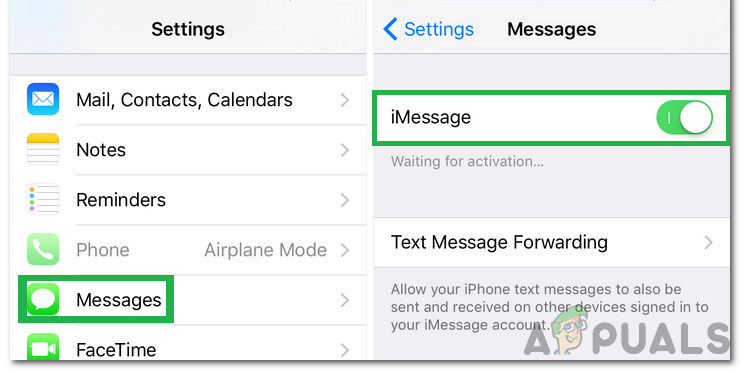
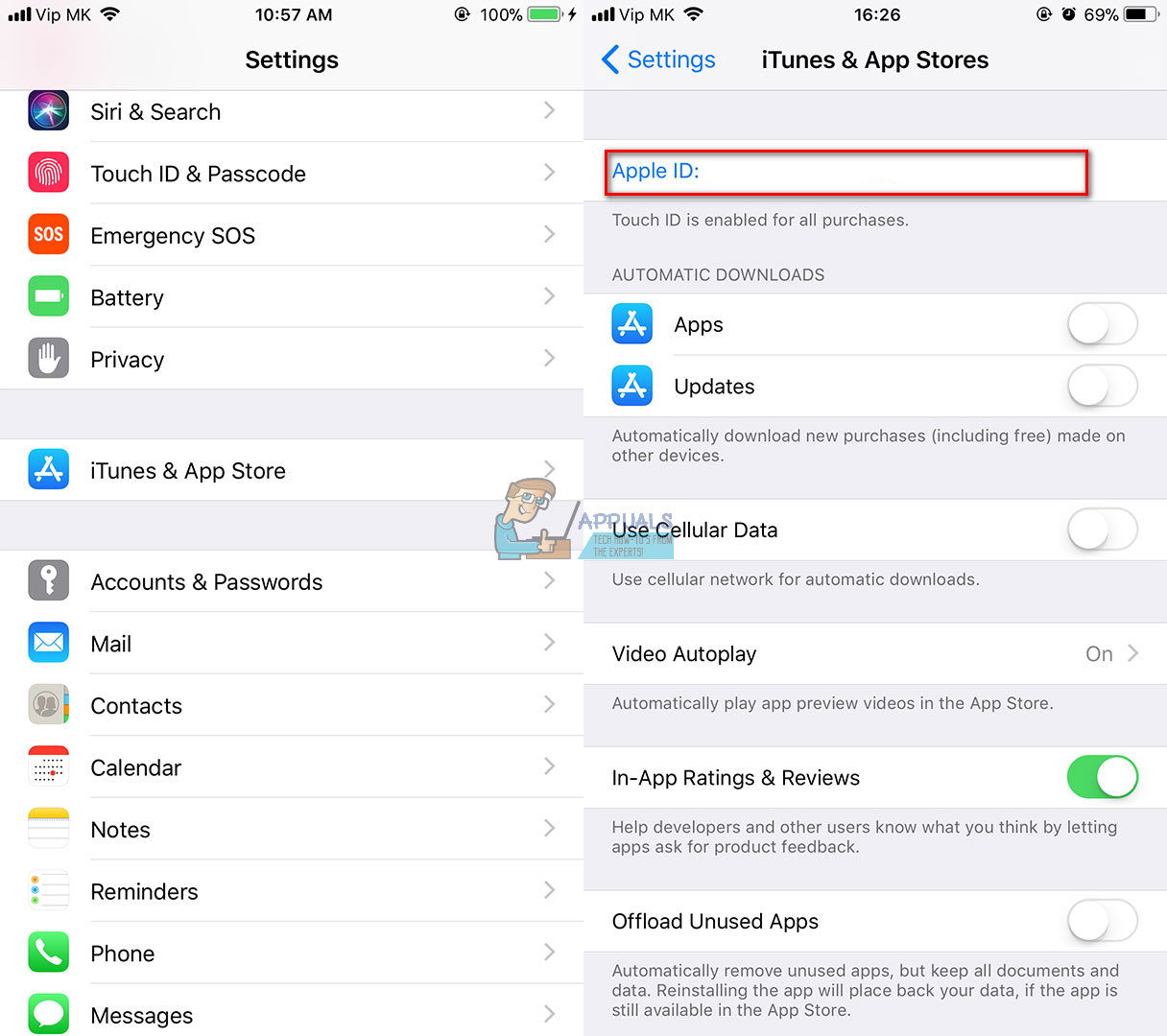
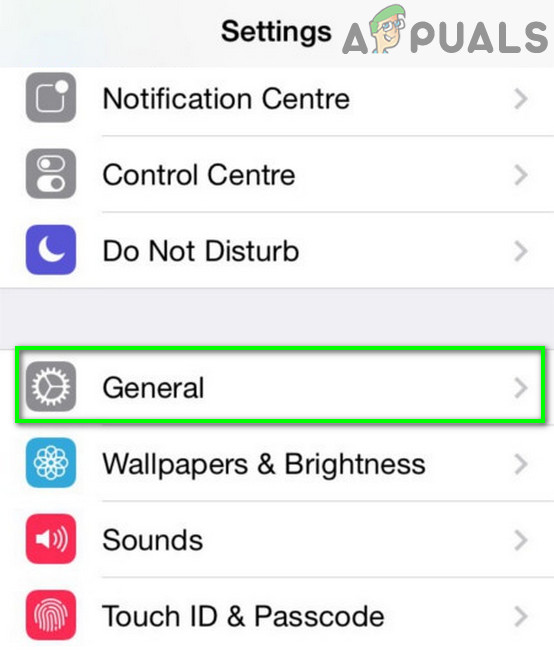
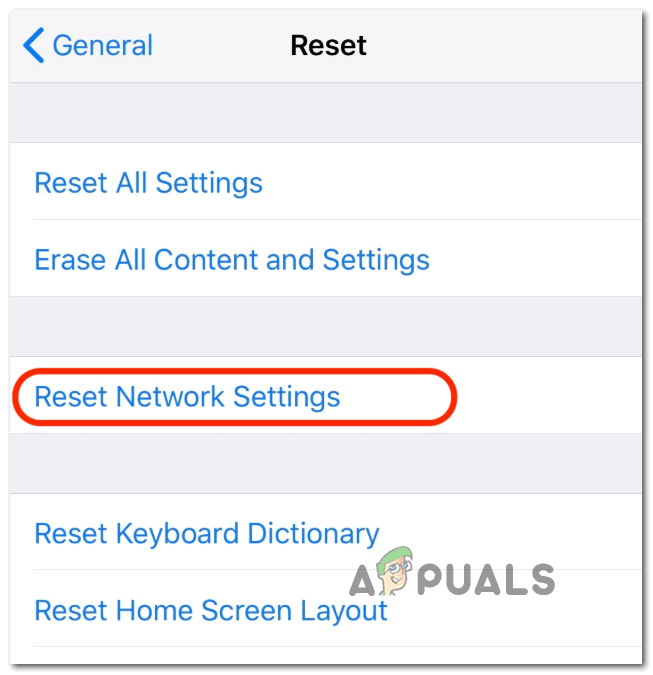
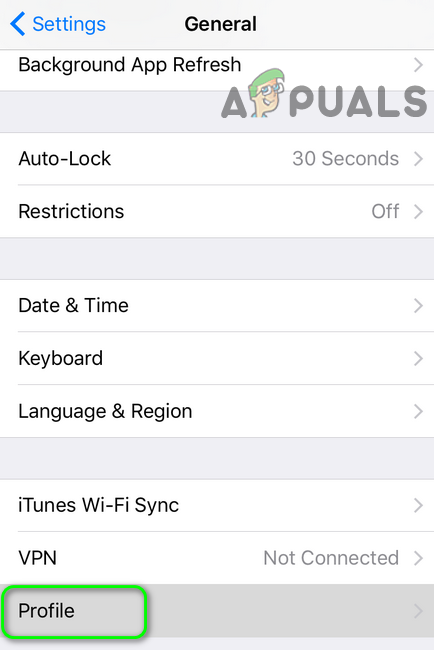
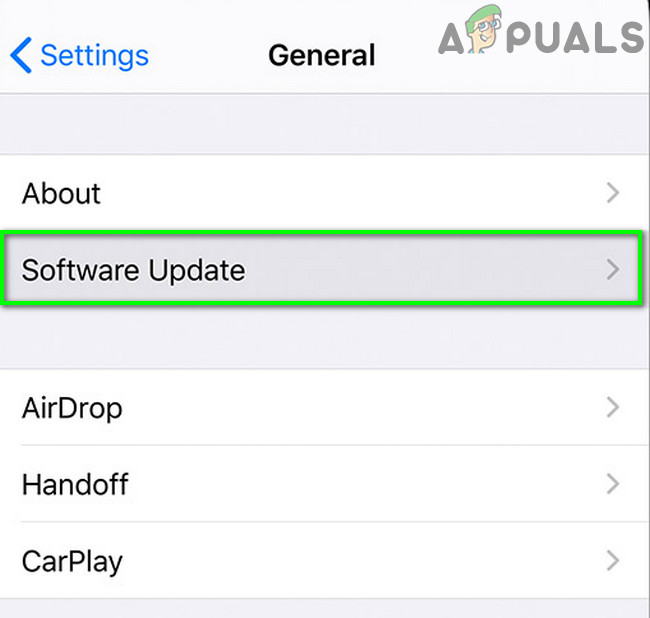
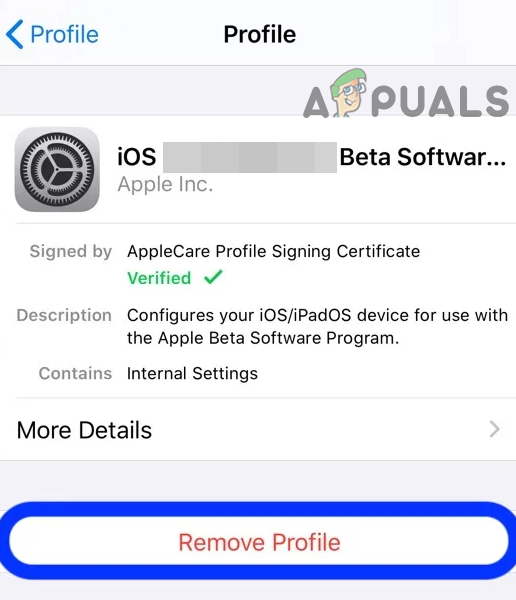
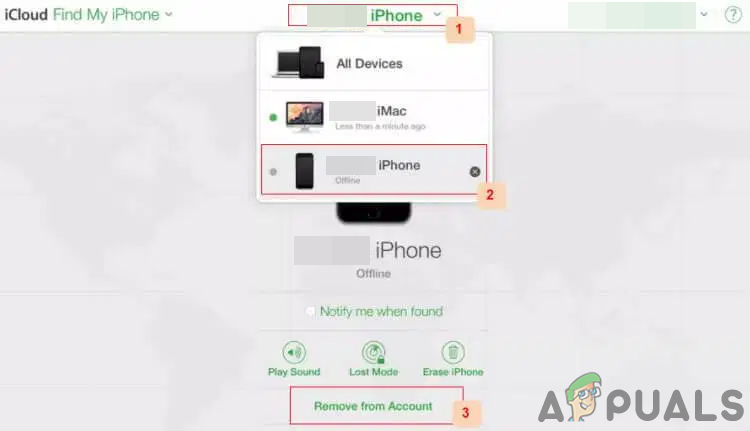
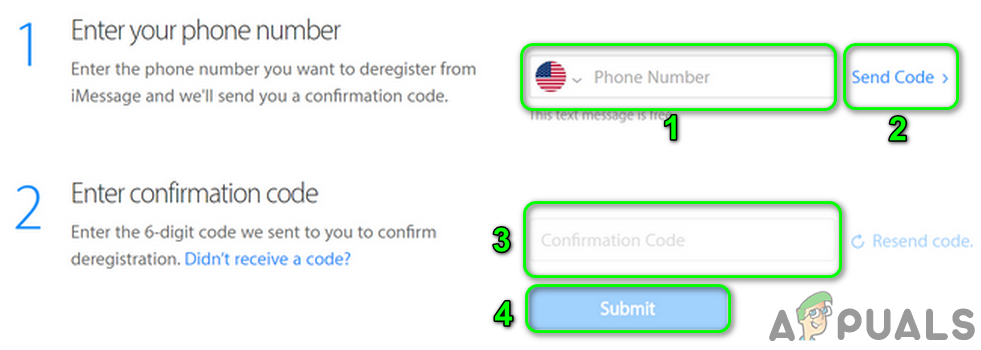
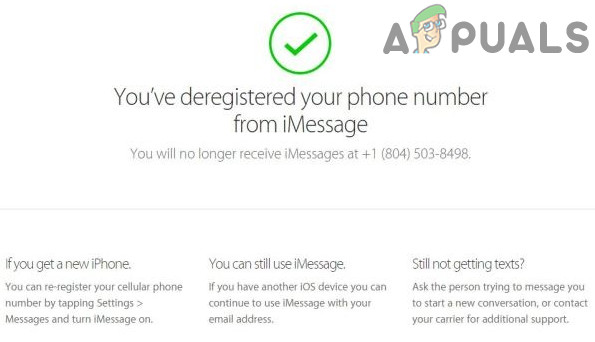
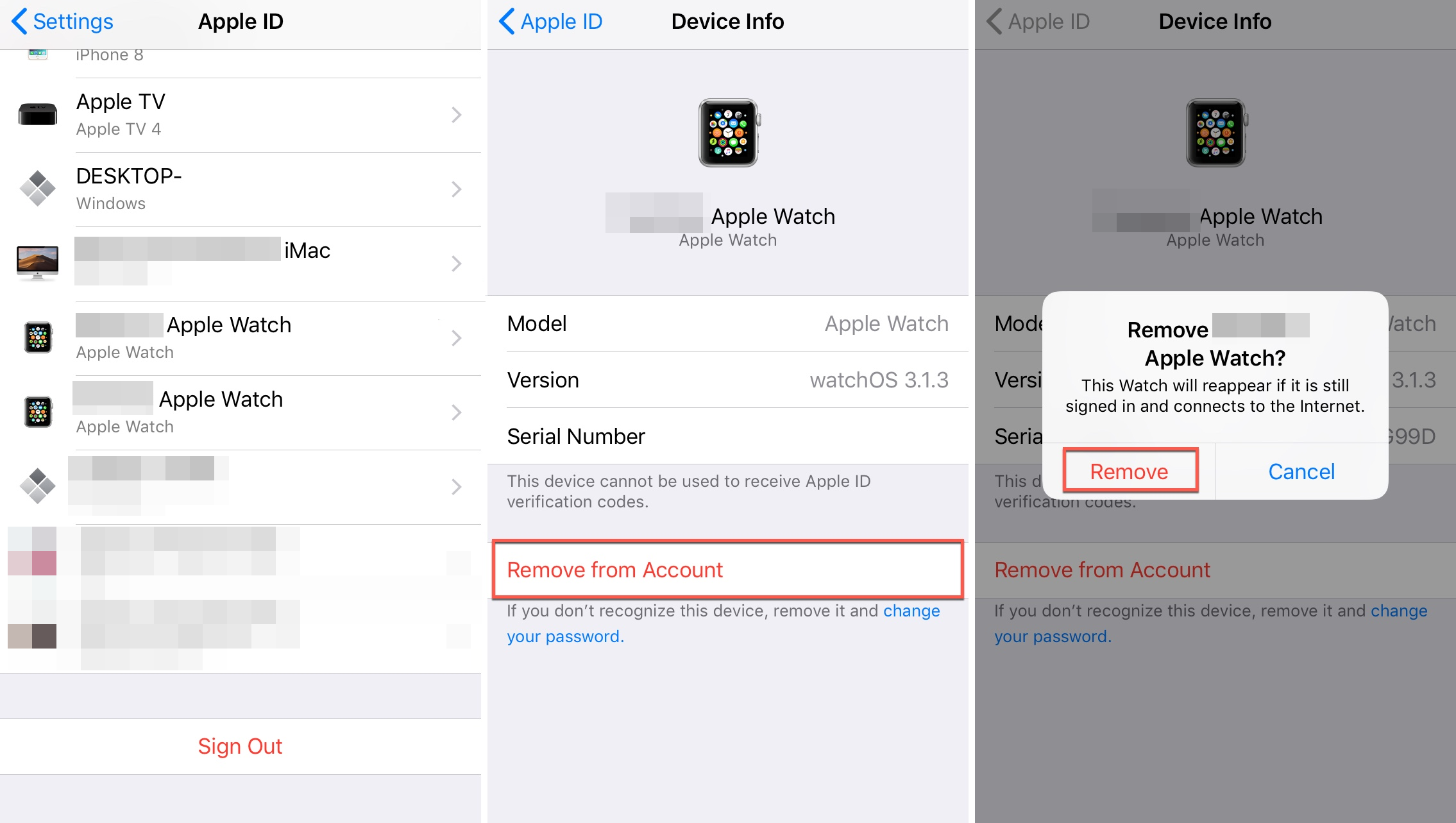










![[FIX] Les fonctionnalités de jeu ne sont pas disponibles pour le bureau Windows ou l'explorateur de fichiers](https://jf-balio.pt/img/windows-troubleshooting/16/fix-gaming-features-aren-8217-t-available-for-windows-desktop-or-file-explorer-1.jpg)












